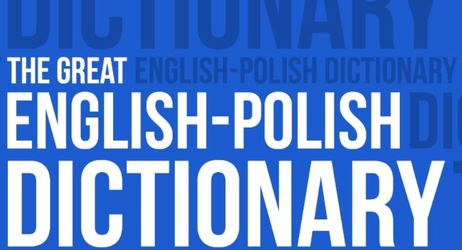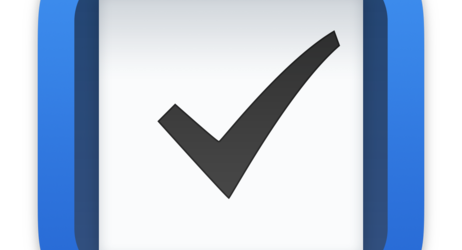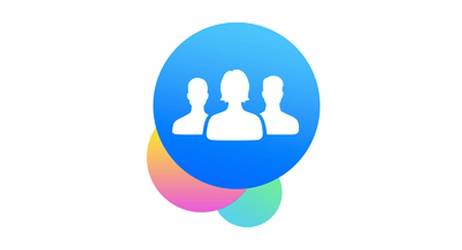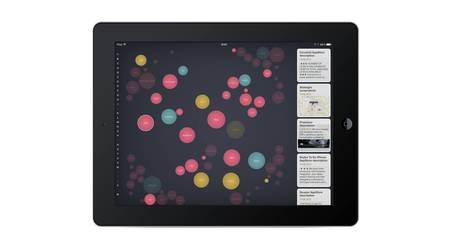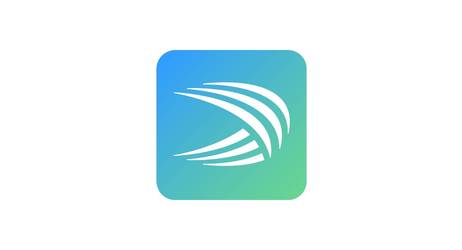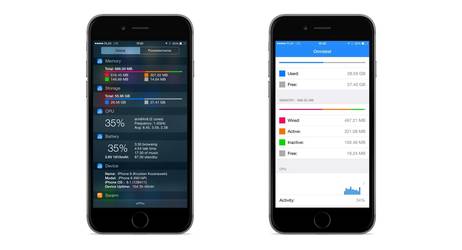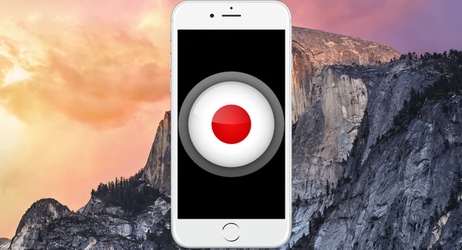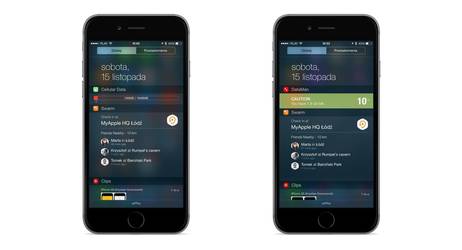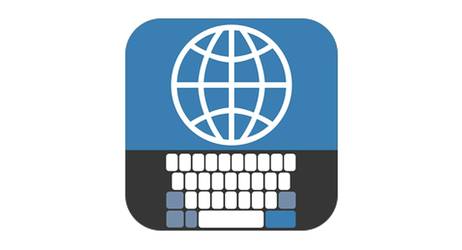Blogi
Produkt premium, ma być od początku produktem premium
iPhone, czy MacBook wcale nie jest najdroższym sprzętem elektroniki użytkowej jaki można nabyć. Są też dużo droższe gadżety innych firm. Niestety producenci nie zawsze się starają dostarczyć odpowiednie doświadczenia z użytkowania w stosunku do wydanych pieniędzy.
Tydzień "iPad only"
Nie pamiętam kiedy dokładnie usłyszałem o idei „iPad only”, ale wiem, że natychmiastowo ją odrzuciłem. iPad ze swoim relatywnie prymitywnym oprogramowaniem nie mógłby mi zastąpić komputera - pomyślałem. Kiedy rok temu w moim domu pojawił się iPad Air mój sceptycyzm był nadal obecny. Owszem, z tabletu Apple korzystałem, ale nie wykraczało to poza szeroko rozumianą konsumpcją treści i rozrywkę. Oglądałem filmy, czytałem artykuły, grałem w gry. Nic poza tym. Kiedy jednak tydzień temu otrzymałem do testów iPada Air 2 (recenzja już niedługo), postanowiłem być przez tydzień „iPad only”.
Call Recorder dla Mac - proste nagrywanie połączeń telefonicznych i FaceTime na Mac
Wraz z udostępnieniem przez Apple funkcji Handoff (a dokładnie Phone Relay) pozwalającej na odbieranie połączeń telefonicznych na Mac pojawiła się możliwość obejścia pewnego dość istotnego dla niektórych ograniczenia - niemożności nagrywania rozmów telefonicznych bezpośrednio na iPhonie. Kilka tygodni temu pisałem o możliwości nagrywania rozmów telefonicznych odbieranych na Macu dzięki aplikacji Audio Hijack Pro. Ten program nie jest jednak specjalnie intuicyjny (przynajmniej dla mnie). Pojawiło się jednak rozwiązanie zdecydowanie bardziej "user friendly". Mowa o Call Recorder dla Mac.
Umieszczanie innych tweetów w wiadomościach prywatnych w oficjalnej aplikacji Twittera dla iOS i Android
Niema ostatnio tygodnia bym nie wspominał o nowych funkcjach, jakie pojawiły się w oficjalnej aplikacji Twittera dla iOS. Dzisiaj program ten zyskał możliwość umieszczania publicznych tweetów w wiadomościach prywatnych.
Ukrywanie zbiorów niepobranych z iTunes Store w aplikacji Muzyka w iOS
W ciągu ostatnich kilku tygodni, otrzymałem kilka podobnych zapytań o sprawę wydawałoby się banalną. Często jednak jest tak, że coś, co nam wydaje się proste, nie jest takie dla innych. Z kolei inna rzecz, nad którą sobie łamiemy głowę, okazuje się być banalna. Tak właśnie jest z ukrywaniem w aplikacji Muzyka zbiorów kupionych (lub otrzymanych w promocji - jak ostatni album U2) w iTunes Store, których nie pobraliśmy bezpośrednio na nasze urządzenie.
Pebble wrócił na nadgarstek, ale od Apple Watch oczekuje czegoś innego
Pre-order na swojego Pebble złożyłem 29 stycznia 2013 roku, doszedł do mnie we wrześniu ubiegłego roku. A przez ostatnie pół roku leżał w szafce. Teraz do niego wróciłem i?
Samsung jest w kryzysie, może jednak wyjść z niego silniejszy niż kiedykolwiek
Colosse aux pieds d'argile można by teraz rzec o Samsungu. Choć przychody koreańskiego producenta nadal są olbrzymie, to znajduje się on obecnie w kryzysie, za który sam ponosi odpowiedzialność. Niezliczone eksperymenty, których efektem były często przynoszące straty urządzenia i wyjątkowo ekspansyjny marketing zamiast doprowadzić do zysków, poważnie osłabiły mobilny dział firmy. Paradoksalnie obecne problemy są najlepszą rzeczą, jaka mogła się Samsungowi przydarzyć.
Silikonowe etui od Apple dla iPhone'a 6 po dwóch miesiącach
Kiedy wyjąłem z pudełka jeszcze w drezdeńskim Apple Store mojego nowego iPhone'a 6 i popatrzyłem na wystający obiektyw aparatu szybko zdecydowałem się na silikonowe etui dla tego modelu. Dzięki niemu przestaje on wystawać, a sam iPhone zdecydowanie lepiej trzyma się w dłoni. Pod tym względem był to bez wątpienia dobry wybór.
Słownik angielsko-polski na Kindle’a
Ta informacja ucieszy wszystkich fanów czytnika Kindle. Sam nie wyobrażam sobie czytania książek na innym urządzeniu niż to z wyświetlaczem e-Ink, mam więc nadzieję, że znajdą się tutaj inne osoby które podzielają moją opinię.
Zegarek Pebble wreszcie z polskimi znakami
Swojego Pebble kupiłem w marcu bieżącego roku i do dzisiaj uważam, że jest to najlepszy dostępny na rynku smartwach. Wersja plastikowa (czyli ta tańsza), którą posiadam nie jest może stylowa, ale zegarek spełnia swoje zadanie. Do wczoraj miał właściwie tylko jedną wadę - brak polskich znaków w powiadomieniach, zamiast których pojawiały się puste kwadraty. To już jednak przeszłość. Pebble udostępniło aktualizację firmware zegarka, która wprowadza m.in. wsparcie dla ponad 80 języków, w tym i języka polskiego.
Diabelskie Ustrojstwa 02/13 - Apple i globalna wioska w obliczu zimnej wojny z Rosją
Kilka dni temu pisałem o tekście, jaki ukazał się na jednym z rosyjskich blogów, straszącym tak naprawdę użytkowników i potencjalnych użytkowników produktów Apple tym, że firma ta pod naciskiem rządu USA może zablokować swoje urządzenia w tym kraju. Wydaje mi się to mało możliwe, jednak tekst ten skłonił mnie do rozmyślań nad tym, jak może wyglądać sytuacja Apple i innych amerykańskich firm technologicznych w w Rosji w dobie nowej zimnej wojny i jak ta nowa zimna wojna wpłynie na globalną wioskę wolnego przepływu informacji.
Doskonały program Things dla iOS za darmo
Apple co tydzień w programie „App of the Week" oferuje w iTunes jedną aplikację za darmo. Z jakością tych darowizn bywa rożnie. Dziś jednak mamy doskonały, wyśmienity (i nie wiem jak mogę Was jeszcze bardziej zachęcić do skorzystania z tej promocji) program do zarządzania czasem. Mówię tu o aplikacji Things, jednym z najlepszych narzędzi GTD dla iOS oraz OS X.
Facebook Groups dla iPhone'a
Polityka Facebooka polegająca na rozdzielaniu funkcjonalności tego serwisu na poszczególne aplikacje wzbudza kontrowersje, a nawet krytykę. Ja - osoba, która z Facebooka korzysta trochę bo musi - cieszę się z takiego obrotu sprawy. Dzięki nim mogę korzystać tylko z wybranych funkcji tego serwisu, np. managera stron, komunikatora, a teraz - dzięki nowej aplikacji Facebook Groups - z grup.
Jeszcze żadne urządzenie nie potrzebowało tak aplikacji jak Apple Watch
Polacy wygrywają w konkursie Samsunga na najlepsze aplikacje dla smart zegarków. Apple wprowadza SDK po części umożliwiające tworzenie aplikacji dla Apple Watch. A ja znów wracam do Pebble, właśnie ze względu na aplikacje. Urządzenia noszone potrzebują i będą potrzebować aplikacji, tak jak samochód benzyny.
Bubble Browser for Evernote dla iPada za darmo
O Bubble Browser w wersji dla Mac pisałem w ubiegłym roku. To interesująca innowacyjna przeglądarka treści zgromadzonych w popularnej usłudze Evernote, której chyba nie muszę przedstawiać.
Wyszukiwanie w archiwum tweetów w oficjalnej aplikacji Twittera dla iPhone'a
Kilkukrotnie, jeszcze na mackozer.pl, opisywałem aplikacje pozwalające na dostęp do archiwum tweetów, które wysłałem w mojej już ponad 6-letniej obecności na Twitterze.
Przeglądarka Chrome zaktualizowana do wersji 39
Google wydał dużą aktualizacje do swojej przeglądarki Chrome. Dla użytkowników OS X to istotna zmiana. Od wersji 39. program otrzymuje wsparcie dla 64-bitów.
SwiftKey - bardzo dobra klawiatura dla iOS teraz ze wsparciem języka polskiego
W ostatnich tygodniach opisywałem na blogu już kilka dodatkowych klawiatur dla iOS oferujących mniej lub bardziej wygodne wprowadzanie tekstu na ekranie iPhone'a czy iPada w języku polskim. Każda z nich ma swoje zalety i wady - staram się korzystać z nich zamiennie w różnych sytuacjach, przede wszystkim jednak na iPhonie.
Nokia N1, czyli od rynkowego lidera po chińskie podróbki
Wydawać by się mogło, że marka Nokia na urządzeniach mobilnych odeszła już ostatecznie do historii, a jednak nie i to mnie cieszy. Zdecydowanie jednak nie cieszy mnie to, jak Nokia zamierza wykorzystać i rozmienić na drobne swoją markę.
Omnistat dla iPhone'a i iPada - statystyki systemowe w aplikacji i widgecie
Jest pewna grupa użytkowników komputerów i smartfonów (bo nie ograniczają się oni tylko do produktów Apple), którzy lubią mieć oko na wszystko co dzieje się w ich systemie. Stworzono dla nich masę różnego rodzaju aplikacji wyświetlających aktualizowane na żywo statystyki funkcji życiowych ich komputera czy telefonu. Tego typu aplikacje dostępne są także dla OS X i iOS.
Nie uśmiercajmy iPada
Ostatnio dużo się mówi o śmierci tabletów, a przy tym iPadów. Urządzenia te mają zostać zastąpione przez hybrydy, a same odejść w niepamięć jak netbooki.
iA Writer - doskonały edytor tekstu na iOS dziś w promocji
Pisanie jest jedną z najczęściej wykonywanych przez nas na tablecie, komputerze, czy telefonie czynności. W przypadku krótkich treści, jak tweet czy wiadomość SMS wygoda pisania nie ma większego znaczenia, jednak gdy chcemy napisać więcej niż trzy zdania, staje się coraz bardziej istotna. Osobiście gdy piszę artykuł lub notatki na uczelni to staram się unikać wszelkich dystraktorów, zarówno płynących z mojego otoczenia, jak i z samego urządzenia. Z tego powodu wszystkie dłuższe formy piszę przy użyciu Markdown w programie iA Writer, który jest obecnie przeceniony.
Robaki świętują 19. urodziny
Worms, to jedna z tych gier, które wpisują się w historię cyfrowej rozrywki wielkimi literami. Programiści z Team17 stworzyli niepowtarzalny pomysł na grę, w której robaki na specjalnie przygotowanych planszach eliminują się przy pomocy rozmaitych broni.
QuarkXPress 2015 zapowiedziany
Firma Quark zapowiedziała wydanie kolejnej wersji swojego flagowego produktu do składu tekstu i budowania interaktywnych aplikacji dla urządzań z iOS i Androidem.
Dodo Master Pocket - świetna platformówka dla iPhone'a, dzisiaj za darmo
Platformówki to kolejna z serii gier, których reguły nie zmieniły się właściwie do czasów Manic Minera czy Jest Set Willy na ZX Spectrum (8-bitowi weterani wiedzą o co chodzi). To właśnie dlatego także wobec tych gier przechodzę z mniejszą obojętnością niż wobec super nowoczesnych strzelanek w pierwszej czy trzeciej osobie. Jedną z ładniejszych platformówek dla iOS jest moim zdaniem Dodo Master.
Nagrywanie ekranu i dźwięku iPhone'a i iPada na Macu
Wielokrotnie pisząc różnego rodzaju poradniki, czy recenzje na MyApple, żałowałem, że nie mogę nagrać ekranu swojego iPhone'a lub iPada. Oczywiście udostępniałem zrzuty ekranowe, ale trzeba przyznać, że nie pozwalały mi one zawsze przedstawić pełni możliwości danego programu lub sprawiały, że miałem więcej pracy z opisaniem poszczególnych elementów poradnika. Na szczęście system OS X Yosemite przyniósł taką możliwość posiadaczom urządzeń z iOS 8 (za wyjątkiem iPhone'a 4s).
Pilnuj limitu transferu danych w swoim iPhonie z Data Widget i DataMan Next
Internet mobilny zwykle (choć oczywiści nie zawsze) związany jest z limitami transferów - ograniczeniami narzuconymi przez operatorów. Pamiętam czasy, kiedy 2-gigabajtowy limit transferu nie przeszkadzał i wystarczał na miesiąc. Obecnie różnie to bywa. Podczas wrześniowych targów IFA w Berlinie z mojego iPhone'a prowadziłem relację na żywo, wysyłając przy tym masę zdjęć. Potrafiłem wtedy mocno przekroczyć dzienny limit narzucony przez niemieckiego operatora, wynoszący 1 gigabajt.
Premiera największego konkurenta Apple TV
Od wczoraj w sklepach można kupić najnowszy produkt firmy Sony - Playstation TV. PS TV pozwala przesyłać sygnał wideo i audio dzięki wsparciu technologi DLNA. Co jednak w mojej ocenie najciekawsze, to możliwość korzystania z gier które kupiliśmy na systemy PS VITA, PSP, PS One Classics i Playstation Minis. Niewielkim kosztem otrzymujemy sprzęt, który zaspokoi gusta mniej wyrafinowanych graczy, a już bez wątpienia może być świetną rozrywką dla najmłodszych użytkowników.
Translator Keyboard - klawiatura z tłumaczem dla iOS
Wprowadzenie systemu iOS 8, pozwalającego na dodawanie do niego różnego rodzaju rozszerzeń, dało deweloperom nowe pole do popisu. W App Store dostępnych jest coraz więcej aplikacji oferujących rozszerzenia i widgety (dla Centrum Powiadomień). Pojawia się też sporo aplikacji oferujących alternatywne klawiatury, z których można teraz korzystać tak, jak z systemowych.